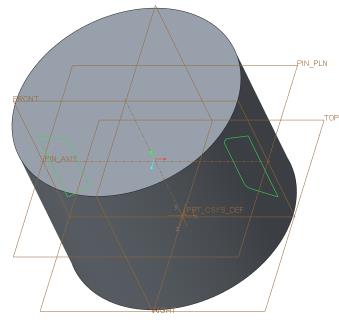Skizzen erzeugen
1. Klicken Sie auf der Registerkarte
Modell (Model) in der Gruppe
Bezug (Datum) auf
 Skizze (Sketch)
Skizze (Sketch). Das Dialogfenster
Skizze (Sketch) wird angezeigt.
2. Führen Sie im Dialogfenster Skizze (Sketch) folgende Schritte aus:
a. Wählen Sie die Bezugsebene "VORNE" (FRONT) als Skizzierebene aus.
b. Klicken Sie in das Feld Referenz (Reference), und wählen Sie die Bezugsebene "OBEN" (TOP) aus.
c. Wählen Sie Oben (Top) aus der Liste Orientierung (Orientation) aus.
d. Klicken Sie auf Skizze (Sketch). Die Registerkarte Skizze (Sketch) wird geöffnet.
3. Klicken Sie mit der rechten Maustaste in das Arbeitsfenster, und wählen Sie Referenzen (References) aus. Das Dialogfenster Referenzen (References) wird geöffnet.
4. Wählen Sie die Bezugsebene "PIN_PLN" aus, und klicken Sie auf Schließen (Close).
5. Klicken Sie in der Grafiksymbolleiste auf

"Skizzenansicht" (Sketch View).
6. Klicken Sie in der Gruppe
Skizze (Sketching) auf
 Linie (Line)
Linie (Line).
a. Skizzieren Sie die erste Linie parallel zur rechten Kante. Der Buchstabe V wird angezeigt, wenn die Linie vertikal ist.
b. Skizzieren Sie die erste gewinkelte Linie.
c. Skizzieren Sie die zweite vertikale Linie parallel zur ersten Linie.
d. Schließen Sie die Form, indem Sie die zweite vertikale Linie mit dem Startpunkt der ersten Linie verbinden.
7. Klicken Sie mit der mittleren Maustaste, um das Linien-Tool zu beenden, und klicken Sie dann nochmals mit der mittleren Maustaste, um das Skizzen-Tool zu beenden.
8. Klicken Sie in der Gruppe
Skizze (Sketching) auf
 Mittellinie (Centerline)
Mittellinie (Centerline).
a. Klicken Sie auf eine beliebige Stelle auf der vertikalen gestrichelten Linie.
b. Bewegen Sie den Mauszeiger. Die Mittellinie ist an den Mauszeiger angebunden.
c. Klicken Sie erneut auf die vertikale gestrichelte Linie, um die Mittellinienplatzierung zu definieren.
9. Klicken Sie in der Gruppe
Bemaßung (Dimension) auf
 Bemaßung (Dimension)
Bemaßung (Dimension). Die Bemaßungen für die Skizze werden im Arbeitsfenster angezeigt.
10. Führen Sie im Arbeitsfenster folgende Schritte aus:
a. Klicken Sie auf die linke vertikale Linie und die obere gewinkelte Linie. Klicken Sie mit der mittleren Maustaste, um den Winkelwert zu definieren. Geben Sie als Wert 100 ein, und drücken Sie die EINGABETASTE.
b. Klicken Sie auf die linke vertikale Linie und die untere gewinkelte Linie. Klicken Sie mit der mittleren Maustaste, um den Winkelwert zu definieren. Geben Sie als Wert 118 ein, und drücken Sie die EINGABETASTE.
c. Klicken Sie auf die Bezugsebene "PIN_PLN" und den Schnittpunkt der vertikalen und der oberen gewinkelten Linie. Klicken Sie mit der mittleren Maustaste, um die Höhe aus der Bezugsebene zu definieren. Geben Sie als Wert 13.67 ein, und drücken Sie die EINGABETASTE.
d. Klicken Sie auf die linke vertikale Linie und die rechte vertikale Linie. Klicken Sie mit der mittleren Maustaste, um die Breite zu definieren. Geben Sie als Wert 10 ein, und drücken Sie die EINGABETASTE.
e. Doppelklicken Sie auf die verbleibenden Bemaßungen, und editieren Sie die Werte wie in der folgenden Abbildung dargestellt.
11. Klicken Sie in der Gruppe
Skizze (Sketching) auf
 Verrundung (Fillet)
Verrundung (Fillet).
12. Führen Sie im Arbeitsfenster folgende Schritte aus:
a. Wählen Sie die linke vertikale Linie und die obere gewinkelte Linie aus, um die obere Verrundung zu erzeugen.
b. Wählen Sie die linke vertikale Linie und die untere gewinkelte Linie aus, um die untere Verrundung zu erzeugen.
c. Klicken Sie mit der mittleren Maustaste, um das Verrundungs-Tool zu beenden.
d. Doppelklicken Sie auf die verbleibenden Bemaßungen, und editieren Sie die Werte wie in der folgenden Abbildung dargestellt.
13. Klicken Sie in der Gruppe
Operationen (Operations) auf
 Auswählen (Select)
Auswählen (Select).
14. Halten Sie die linke Maustaste gedrückt, und ziehen Sie ein Rechteck um die Skizze, die Sie erstellt haben.
15. Klicken Sie in der Gruppe
Editieren (Editing) auf
 Spiegeln (Mirror)
Spiegeln (Mirror), und klicken Sie auf die vertikale Mittellinie. Die Skizze wird über die vertikale Mittellinie gespiegelt.
16. Klicken Sie mit der rechten Maustaste in das Arbeitsfenster, und wählen Sie
 Skizze speichern und beenden (Save the sketch and exit)
Skizze speichern und beenden (Save the sketch and exit) aus.
17. Klicken Sie in der Grafiksymbolleiste auf
 "Gespeicherte Orientierungen (Saved Orientations)
"Gespeicherte Orientierungen (Saved Orientations), und klicken Sie dann auf
Vorgabeorientierung (Default Orientation).
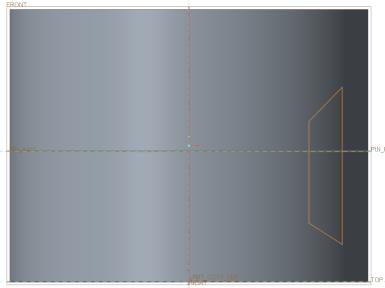
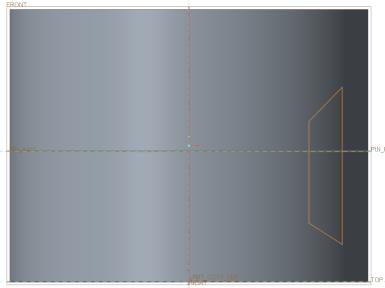
 Skizze (Sketch). Das Dialogfenster Skizze (Sketch) wird angezeigt.
Skizze (Sketch). Das Dialogfenster Skizze (Sketch) wird angezeigt. "Skizzenansicht" (Sketch View).
"Skizzenansicht" (Sketch View). Linie (Line).
Linie (Line).
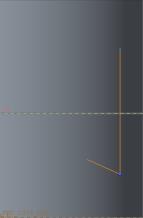
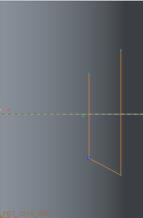
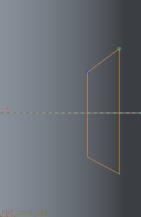
 Mittellinie (Centerline).
Mittellinie (Centerline). Bemaßung (Dimension). Die Bemaßungen für die Skizze werden im Arbeitsfenster angezeigt.
Bemaßung (Dimension). Die Bemaßungen für die Skizze werden im Arbeitsfenster angezeigt.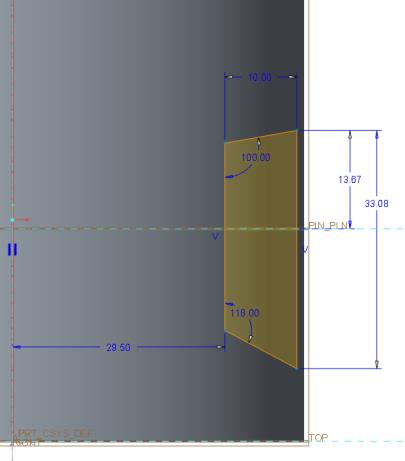
 Verrundung (Fillet).
Verrundung (Fillet).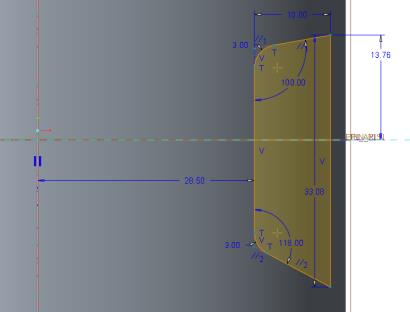
 Auswählen (Select).
Auswählen (Select). Spiegeln (Mirror), und klicken Sie auf die vertikale Mittellinie. Die Skizze wird über die vertikale Mittellinie gespiegelt.
Spiegeln (Mirror), und klicken Sie auf die vertikale Mittellinie. Die Skizze wird über die vertikale Mittellinie gespiegelt.
 Skizze speichern und beenden (Save the sketch and exit) aus.
Skizze speichern und beenden (Save the sketch and exit) aus. "Gespeicherte Orientierungen (Saved Orientations), und klicken Sie dann auf Vorgabeorientierung (Default Orientation).
"Gespeicherte Orientierungen (Saved Orientations), und klicken Sie dann auf Vorgabeorientierung (Default Orientation).